Inventar
3 Minuten Lesezeit
Durch die Multifunktionsleiste Inventar können die Assistenten zum Start des Inventarisierungsvorgangs aufgerufen werden. Die Funktionsweise der Assistenten für die Inventarisierung wird im Kapitel Inventarisierung erklärt.
Durch Klick auf die Schaltfläche Netzwerk Scan wird der Assistent geöffnet.
Der Initial Scan sammelt grundlegende Informationen des Netzwerks wie Active Directory, Windows Systeme, DHCP, DNS, Exchange und SNMP mit einem Assistenten.
Je nachdem welche Systeme inventarisiert werden sollen, kann der jeweilige Assistent aufgerufen werden.
Beim ADS Abgleich werden die inventarisierten Systeme mit den Systemen im Active Directory verglichen. Anschließend werden die Systeme angezeigt, die sich nicht mehr im Active Directory befinden, aber in Docusnap noch vorhanden sind. In diesem Dialog kann festgelegt werden, ob diese Systeme auch aus der Docusnap-Datenbank gelöscht werden sollen. Das Active Directory wird nicht durch Docusnap verändert.
Des Weiteren können über die Schaltfläche Skript Import Skriptdateien importiert werden.
Über die Schaltfläche Docusnap Tools wird der Ordner geöffnet, in dem sich die ausführbare Datei für die Erstellung von Skriptdateien befindet. Näheres zu Docusnap Skript im Kapitel Skripte.
In der Systemzuordnung können Systeme den Standorten zugewiesen werden.
Im Dialog Systemgruppen können inventarisierte Systeme Systemgruppen zugeordnet werden, um logische Gruppierungen zu bilden. Für die jeweilige Gruppe können eigene Pläne generiert werden.
Über die Schaltfläche Datenbestand pflegen wird der Dialog zur Pflege der Datenbank geöffnet.
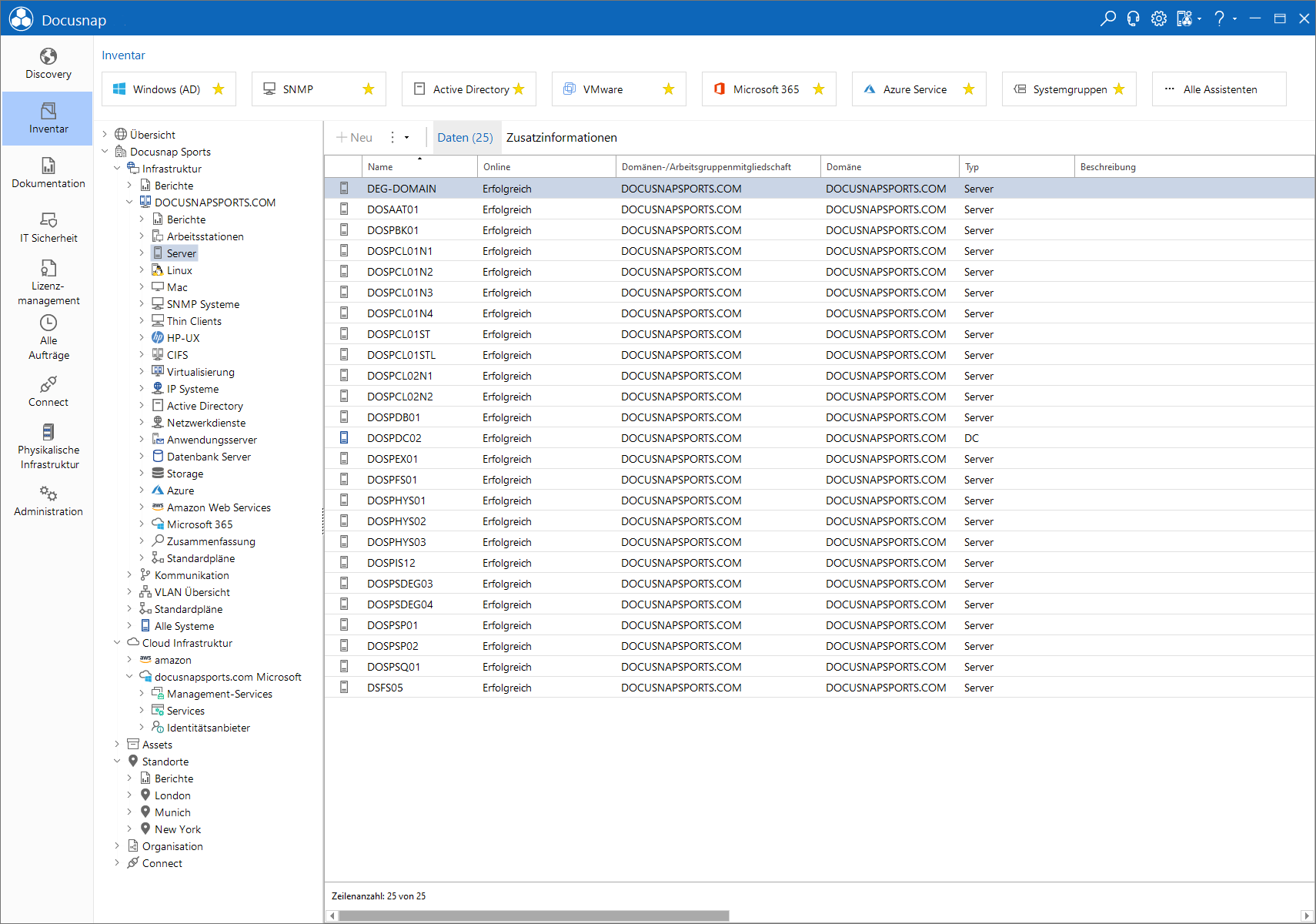
Im Datenexplorer Inventar werden die Daten aus der Netzwerkinventarisierung sowie die manuell eingetragenen Informationen angezeigt.
In der obersten Ebene befindet sich die Firma. Eine neue Firma kann über die Schaltfläche Neu, die sich im Aktionsbereich befindet, erstellt werden. Um eine neue Firma anlegen zu können, muss entweder eine bereits vorhandene Firma im Baum markiert sein, oder kein Objekt ausgewählt sein. Durch Klick auf die Schaltfläche Neu wird die Eingabemaske zur Erstellung von Firmen geöffnet. Nach Eintragung aller Daten können sie durch Klick auf die Schaltfläche Speichern gespeichert werden.
Unterhalb des Knoten Infrastruktur werden die Domänen mit den jeweiligen inventarisierten Systemen angezeigt. Diese Domänen entsprechen in der Regel einer Microsoft Active Directory Domäne in einer onPrem Umgebung. Außerdem können Berichte und Pläne generiert werden.
Auf gleicher Ebenen wie der Knoten Infrastruktur wird der Knoten Cloud Infrastruktur angezeigt. Unterhalb der Cloud Infrastruktur befinden sich die Tenant Domänen. Für die Cloud Module Azure und Microsoft 365 bzw. Amazon Web Services werden im Zuge der Inventarisierung eigene Tenant Domänen angelegt.
IT-Assets, manuelle Geräte und weitere Komponenten der Infrastruktur werden unterhalb der Überschrift Assets angelegt.
Systeme und IT-Assets können Standorten zugewiesen werden. Die Standorte werden unterhalb der Überschrift Standorte aufgelistet.
Die für die IT-Dokumentation benötigten Prozesse, Services und Organisationselemente können unterhalb der Überschrift Organisation erstellt werden. Zusatzinformationen werden ebenfalls unter dieser Überschrift zentral aufgelistet.